之前看到过黑苹果就是非苹果电脑的环境下也可以使用mac系统,即黑苹果,是mac原版系统的破解版。今天下午有空就用虚拟机装了OS X 10.11 系统体验了一次(非在原电脑上装的)。下面是过程记录。
本文介绍在windows系统的VM虚拟机上安装黑苹果懒人版,并给出了所有下载资源,如有失效,评论区callme一下。
- 安装VMware
- 解锁Apple Mac OS选项
- 安装黑苹果系统
- 启动虚拟机出现的错误解决
- OS X系统安装
- VMware Tools的安装
- 安装Xcode
安装VMware12
链接:http://pan.baidu.com/s/1sl6bDLF 密码:vvys
说明:安装到任意盘符均可。
解锁Apple Mac OS选项
VMware安装之后,默认是没有安装Mac OS系统选项的,此时需要用unlocker工具来解锁
解压unlocker工具到桌面或者其他非中文路径,关闭VMware进程,右键管理员运行unlocker.exe,再右键管理员运行win-install.cmd ,进行解锁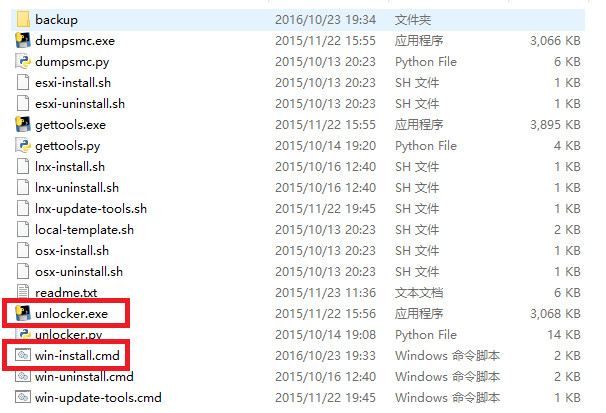
链接:http://pan.baidu.com/s/1mii5pBa 密码:1lae
说明:
- unlocker文件夹需要放置到VMware所在的盘符下。比如VMware安装在E盘,unlocker也要放到E盘中。
- 如果出现运行失败、停止工作问题,解决方法:http://jingyan.baidu.com/article/0aa223755b0cde88cd0d646c.html [方法二]
此时再打开VMware,Mac OS选项出来了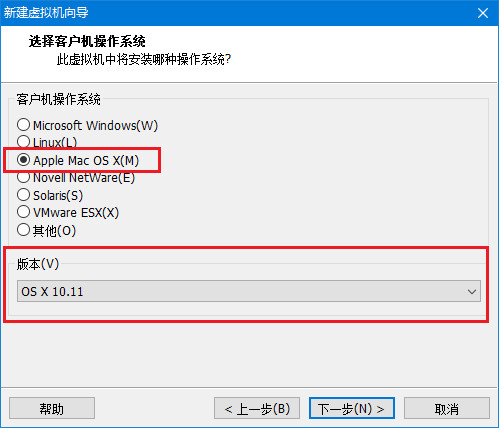
安装黑苹果懒人版
链接:http://pan.baidu.com/s/1dE6PR5R 密码:kmxg
(mac OS X 10.11版本)
安装时候提示的版本选择按你下载的crd系统版本来选,如我的是10.11,CPU、内存看你需要选择。
选ISO映像文件时,选所有文件,就能选择cdr格式的了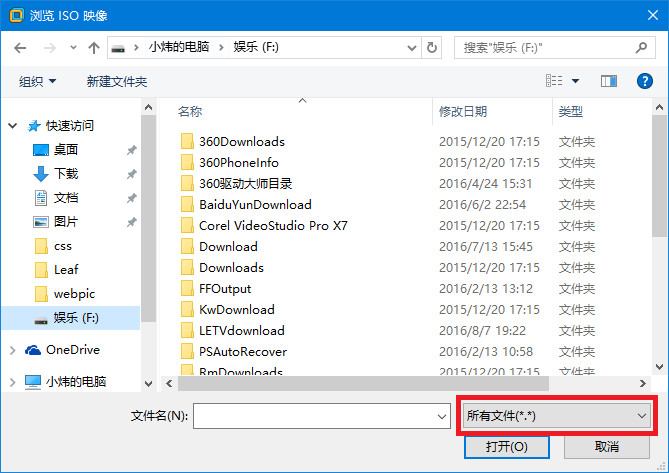
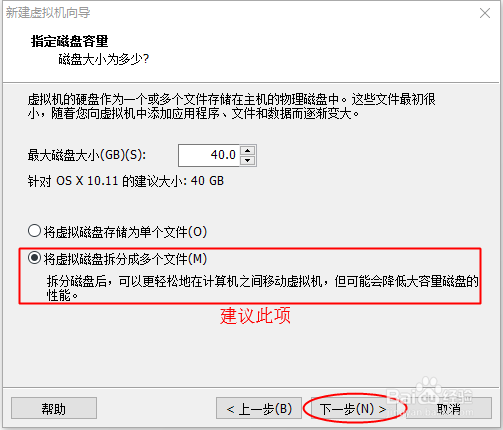
启动虚拟机出现的错误解决
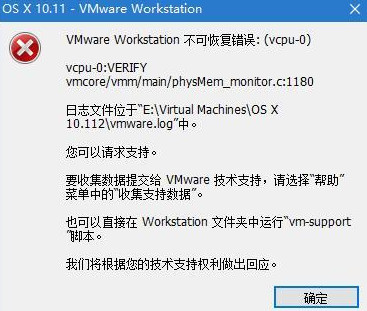
只要找到Mac OS安装目录并找到vmx文件,使用记事本打开后,在最后添加一行smc.version = “0” 后保存,问题即可解决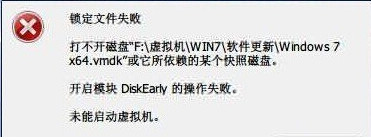
打开你存放虚拟机系统硬盘的所在文件夹,注意,是硬盘文件,不是虚拟机的安装目录,也就是你建立虚拟机的时候设置的位置。然后以下面关键字搜索这个文件夹:*.lck我这里找到了三个,删除即可,删除后,就不再提示上面第一个图的错误了。
原文:http://www.zhoujunqi.cn/archives/1957.html
OS X系统安装
这部分和物理机上安装OS X 系统步骤是一样的,不再重复介绍。需要的可以看这个链接:http://jingyan.baidu.com/article/bea41d4388a8c4b4c51be6ab.html [第五、六步]
VMware Tools的安装
链接:http://pan.baidu.com/s/1hsFN0Mg 密码:nwxg
关闭虚拟机,然后按照图示操作,确定保存。然后再次开启虚拟机,安装VMware 软件再次重启即可!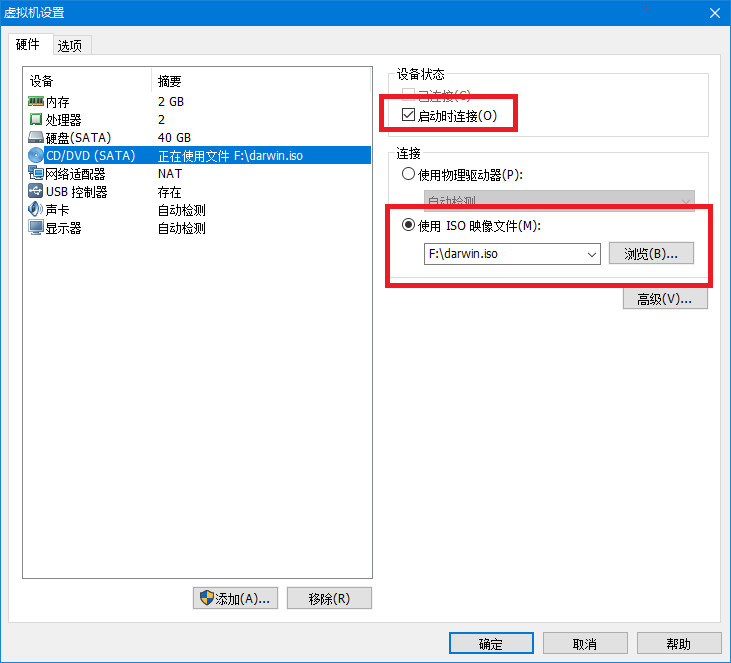
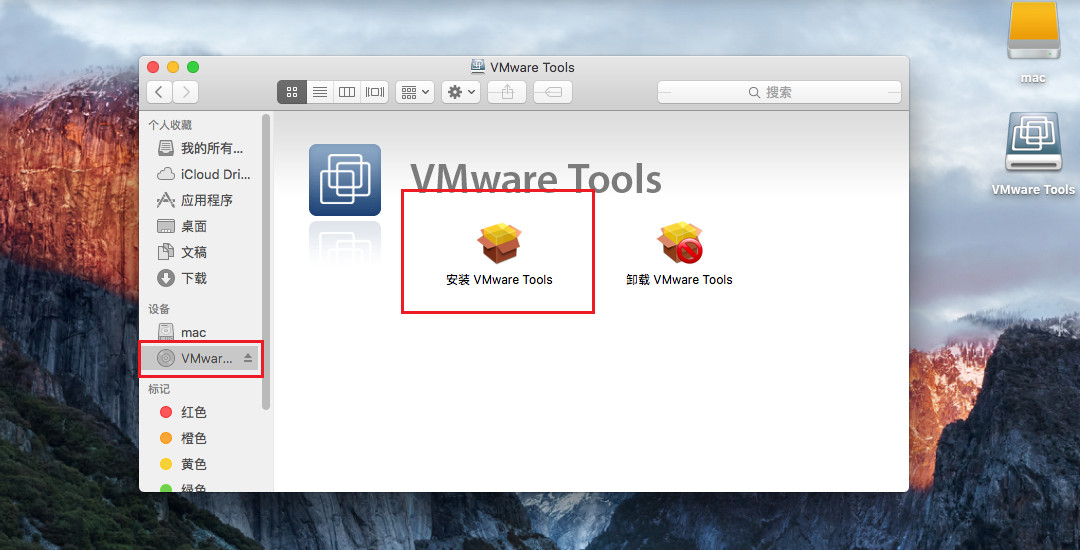
安装Xcode
Xcode 就是运行在苹果系统的代码开发工具。直接网上下载安装就行了,注意各版本Mac OS所支持的XCode版本区别,如我的10.11,安装的是XCode7.1
链接:http://pan.baidu.com/s/1skZ7A9n 密码:cvbq
(XCode7.1)
享受你的mac OS X 系统的初体验吧。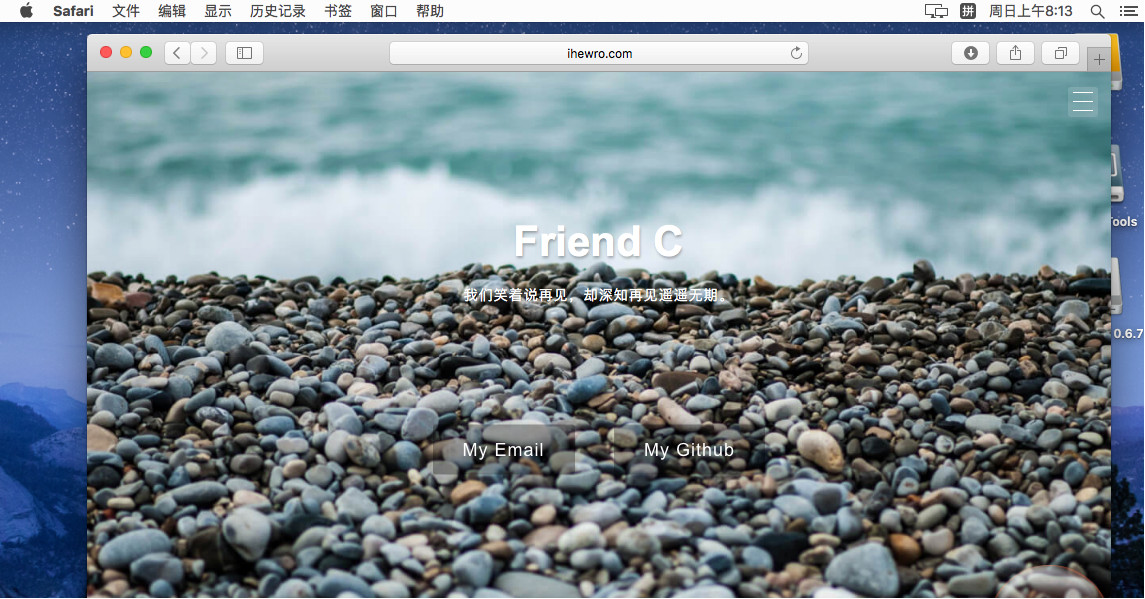

24 条评论
博主,可以分享下mac OS X 10.11版本链接,tools和xcode的链接吗,真是太感谢了
兄得~链接飞了
会不会卡的??
用于工作肯定不行,使用不畅的,我一般用于偶尔测试用的
不错,正需要测试一下mac
你这个版面好有逼格的样子
没用的。。试了N多方法。。#[犀利]不过我现在决定试试VIrTUAL box,看看行不行。。#(吐血倒地)
可怕#(咽气)
这东西太折腾了。。。
学习嘛#[滑稽]
主要是装了用起来体验也太差了。
对呢,确实比较卡,就是体验一下下。
啊 这什么鬼东西 看不懂#
虚拟机装苹果系统呀#(欢呼)
你这新头像画风可以啊#
嗯嗯#[滑稽]
只要硬盘大就什么问题吧#(高兴)